Fjerne QkSee (Fjernelsesinstruktioner)
QkSee fjernelsesguide
Hvad er QkSee?
Oversigt over QkSee virus
Hvis din pc bliver inficeret med QkSee adware, vil irriterende kommercielle reklamer begynde at blive vist på computerskærmen. Denne tvivlsomme software præsenterer sig selv som en high-speed billedfremviser software, som understøtter 67 billedformater. Desværre er denne beskrivelse intet andet end en facade, der er til for at skjule det egentlige formål med dette potentielt uønskede program (PUP).
QkSee PUP falder ind i kategorien “adware”, men mange computerbrugere har tendens til at kalde denne software en QkSee virus, fordi den forbinder brugerne til tvivlsomme webkilder. Når den er installeret, tilføjer den QkSee udvidelsen til alle webbrowserne, for at spore aktiviteten hos computerbrugeren, mens han/hun browser online. Den samler URLs for alle websider brugeren besøger, holder styr på søgetermer brugeren anvender og indsamler andre lignende oplysninger. Denne information afslører dybest set, hvad brugeren er interesseret i. På baggrund af disse oplysninger, skaber QkSee adware målrettede reklamer, udstiller dem på computerskærmen, og tilfører også salgsfremmende indhold med tilfældige ord på de hjemmesider, som offeret besøger. Disse in-text links udløser en annonce, når offeret glider markøren hen over dem.
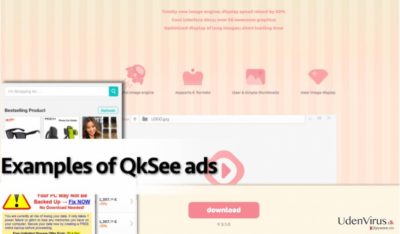
Dog er annoncer fra QkSee ikke kun ekstremt irriterende, men også farlige. De indeholder ofte omdirigeringslinks, der fører til tvivlsomme websider. Disse sider er ikke troværdige. Du kan aldrig vide, hvilken hjemmeside QkSee annoncer vil henvise dig til, og det er derfor, vi ikke anbefaler at klikke på dem, uanset hvor interessante de ser ud. Du risikerer at ende på farlige internetsider. I værste fald kan du ende på en vildledende hjemmeside, der fremmer “fantastisk” software gratis, som faktisk er ondsindet. Vi anbefaler dig at undgå at downloade utroværdig software fra tredjepartswebsteder, især dem, du er tvunget til at besøge. Hvis du vil undgå disse omdirigeringer og standse strømmen af QkSee annoncer, skal du fjerne QkSee adware fra din computer lige nu. Tildel denne opgave til FortectIntego anti-spyware-software for de bedste resultater.
Hvordan har QkSee kapret computeren, hvis du ikke har givet din tilladelse til dette?
Faktisk kan du blive skuffet over at høre dette: du har givet din tilladelse til at installere QkSee viewer, selvom du ikke er gået til den officielle hjemmeside efter det og ikke har klikket på “gratis QkSee download” linket. Denne annonce-understøttet software spredes via freeware og shareware som en ekstra apps, eller med andre ord, anbefalede downloads. Så her er tricket: softwareudviklere bundter deres software med andre programmer for at sprede dem sammen. Medfølgende software indeholder flere programmer, og hvis du vælger Standard eller Hurtig indstillinger, når du installerer det, accepterer du at installere alle de programmer, der er knyttet til dit foretrukne program. For at fravælge disse tilføjelser, skal du fjerne markeringen i indstillingerne i Brugerdefineret eller Avanceret.
Hvis du ikke ønsker at bruge anti-spyware-software, anbefaler vi, at du prøver at afinstallere denne adware manuelt. Fortsæt til side 2 for at se QkSee fjernelsesinstruktioner.
Hvad er den bedste måde at fjerne QkSee adware fra computeren på?
Har QkSee annoncer allerede irriteret dig halvt ihjel? Hvis ja, så har du sandsynligvis et ønske om at slippe af med dette program så hurtigt som muligt. Hvis du ikke ønsker at efterlade nogen spor efter QkSee virus på din computer, skal du følge de trin-for-trin QkSee fjernelsesinstruktioner, som vi har givet. Sørg for at du har fuldført alle trin korrekt, og fjernet alle komponenter fra dette adware program. Vi anbefaler dig at scanne din computer med anti-spyware-software efter fjernelse af QkSee, bare for at være sikker på, at du ikke efterlader nogen rester af den. Husk også at være forsigtig, når du installerer software på din computer.
Du kan fjerne virus skade med hjælp af FortectIntego. SpyHunter 5Combo Cleaner og Malwarebytes er anbefalede til at finde potentielt uønskede programmer, og viruser med alle deres filer og registrer oplysninger, der er relaterede til dem.
Manuel QkSee fjernelsesguide
Fjern QkSee fra Windows systemer
-
Klik på Start → Control Panel → Programs and Features (hvis du er Windows XP bruger, klik på Add/Remove Programs).

-
Hvis du er Windows 10 / Windows 8 bruger, så højreklik i det nederste venstre hjørne af skærmen. Når Quick Access Menu kommer frem, vælg Control Panel og Uninstall a Program.

-
Afinstallér QkSee og relaterede programmer
Se her efter QkSee eller ethvert andet nyligt installeret mistænkeligt program -
Afinstallér dem og klik på OK for at gemme disse ændringer

Fjern QkSee fra Mac OS X systemet
-
Hvis du bruger OS X, klik på Go knappen i øverste venstre hjørne af skærmen, og vælg Applications.

-
Vent indtil du ser Applications mappen og se efter QkSee eller et andet mistænkeligt program på den. Højreklik nu på hver af disse poster, og vælg Move to Trash.

Fjern QkSee fra Microsoft Edge
Nulstil Microsoft Edge indstillinger (Metode 1):
- Start Microsoft Edge app'en og klik på More (tre prikker i øverste højre hjørne af skærmen).
- Klik på Settings for at åbne flere muligheder.
-
Når Settings vinduet dukker op, skal du klikke på Choose what to clear knappen under Clear browsing data muligheden.

-
Her skal du vælge alt du vil fjerne, og klikke på Clear.

-
Nu skal du højreklikke på Start knappen (Windows-logoet). Her skal du vælge Task Manager.

- Når du er i Processes fanen, så søg efter Microsoft Edge.
-
Højreklik på den og vælg Go to details muligheden. Hvis du ikke kan se Go to details, skal du klikke på More details og gentag forrige trin.


-
Når Details fanen kommer op, skal du finde alle poster med Microsoft Edge navnet i dem. Højreklik på hver af dem, og vælg End Task for at afslutte disse poster.

Nulstilling af Microsoft Edge browser (Metode 2):
Hvis metode 1 ikke har hjulpet dig, skal du bruge den avancerede Edge reset metode.
- Bemærk: du har brug for at sikkerhedskopiere dine data, før du benytter denne metode.
- Find denne mappe på din computer:
C:\Users\%username%\AppData\Local\Packages\Microsoft.MicrosoftEdge_8wekyb3d8bbwe. -
Vælg hver post, der er gemt i den, og højreklik med musen. Derefter Delete muligheden.

- Klik på Start knappen (Windows-logoet) og skriv window power i Search my stuff linjen.
-
Højreklik på Windows PowerShell posten og vælg Run as administrator.

- Når Administrator: Windows PowerShell vinduet dukker op, skal du indsætte denne kommandolinje efter PS C:\WINDOWS\system32> og trykke på Enter:
Get-AppXPackage -AllUsers -Name Microsoft.MicrosoftEdge | Foreach {Add-AppxPackage -DisableDevelopmentMode -Register $($_.InstallLocation)\AppXManifest.xml -Verbose}
Når disse trin er færdige, skal QkSee fjernes fra din Microsoft Edge browser.
Fjern QkSee fra Mozilla Firefox (FF)
-
Fjern farlige udvidelser
Åbn Mozilla Firefox, klik på menu ikonet (øverste højre hjørne) og vælg Add-ons → Extensions.
-
Vælg her QkSee og andre tvivlsomme plugins Klik på Remove for at slette disse poster

-
Nulstil Mozilla Firefox
Klik på Firefox menuen øverst til venstre, og klik på spørgsmålstegnet. Her skal du vælge Troubleshooting Information.
-
Nu vil du se Reset Firefox to its default state beskeden med Reset Firefox knappen. Klik på denne knap flere gange og afslut QkSee fjernelse.

Fjern QkSee fra Google Chrome
-
Slet ondsindede plugins
Åbn Google Chrome, klik på menu ikonet (øverste højre hjørne) og vælg Tools → Extensions.
-
Vælg her QkSee og andre ondsindede plugins, og vælg papirkurven for at slette disse poster.

-
Klik på menuen igen og vælg Settings → Manage Search engines under Search sektionen.

-
Når du er i Search Engines..., fjern da ondsindede søgesider. Du bør kun efterlade Google eller dit foretrukne domænenavn.

-
Nulstil Google Chrome
Klik på menuen øverst til højre af din Google Chrome og vælg Settings. -
Scroll ned til slutningen af siden og klik på Reset browser settings.

-
Klik på Reset for at bekræfte denne handling og fuldføre QkSee fjernelse.

Fjern QkSee fra Safari
-
Fjern farlige udvidelser
Åbn Safari webbrowseren og klik på Safari i menuen i det øverste venstre hjørne af skærmen. Når du har gjort dette, vælg Preferences.
-
Vælg her Extensions og se efter QkSee eller andre mistænkelige poster. Klik på Uninstall knappen, for at fjerne hver af dem.

-
Nulstil Safari
Åbn Safari browseren og klik på Safari i menusektionen i det øverste venstre hjørne af skærmen. Vælg her Reset Safari....
-
Nu vil du se et detaljeret dialogvindue, fyldt med nulstillingsmuligheder. Alle disse muligheder er sædvandligvis markeret, men du kan specificere, hvilken en af dem du ønsker at nulstille. Klik på Reset knappen for at færdiggøre QkSee fjernelsesproces.

Efter afinstallation af dette potentielt uønskede program, og efter at have ordnet hver af dine webbrowsere, anbefaler vi dig at scanne dit pc-system med et velrenommeret anti-spyware program. Dette vil hjælpe dig med at slippe af med QkSee spor i registreringsdatabasen, og vil også identificere relaterede parasitter eller mulige malware infektioner på din computer. Til dette kan du benytte vores top-rated malware remover: FortectIntego, Malwarebytes eller Malwarebytes.




























